如何在ps中给图片添加基底凸现滤镜效果
来源:网络收集 点击: 时间:2024-12-06【导读】:
在ps中,我们可以使用滤镜库为图片添加各种滤镜效果,今天来介绍一下如何在ps中给图片添加基底凸现滤镜效果。品牌型号:方正T249 系统版本: windows 10 软件版本:photoshop cs6方法/步骤1/8分步阅读 2/8
2/8 3/8
3/8 4/8
4/8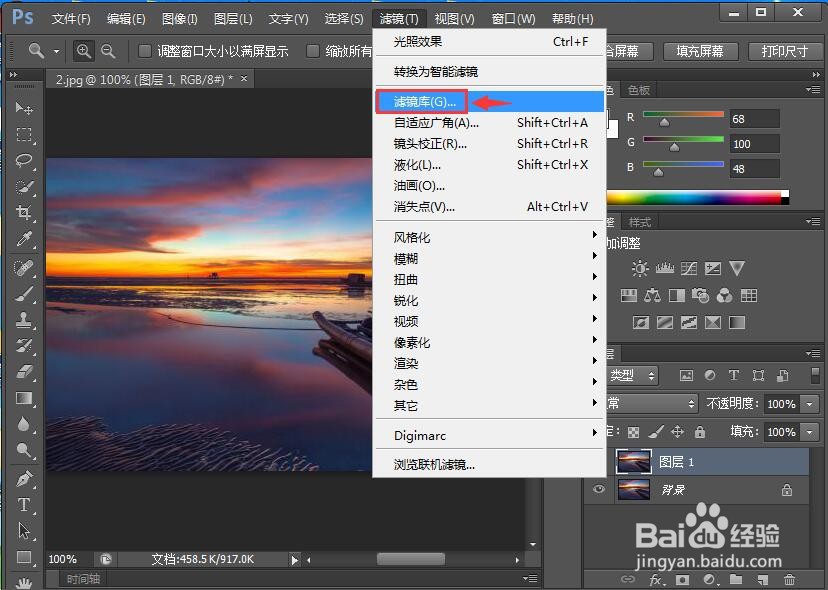 5/8
5/8 6/8
6/8 7/8
7/8 8/8
8/8

打开ps,进入其主界面;
 2/8
2/8将图片添加到photoshop中;
 3/8
3/8按ctrl+j,复制一个图层;
 4/8
4/8点击滤镜菜单,在打开的下拉菜单中点击滤镜库;
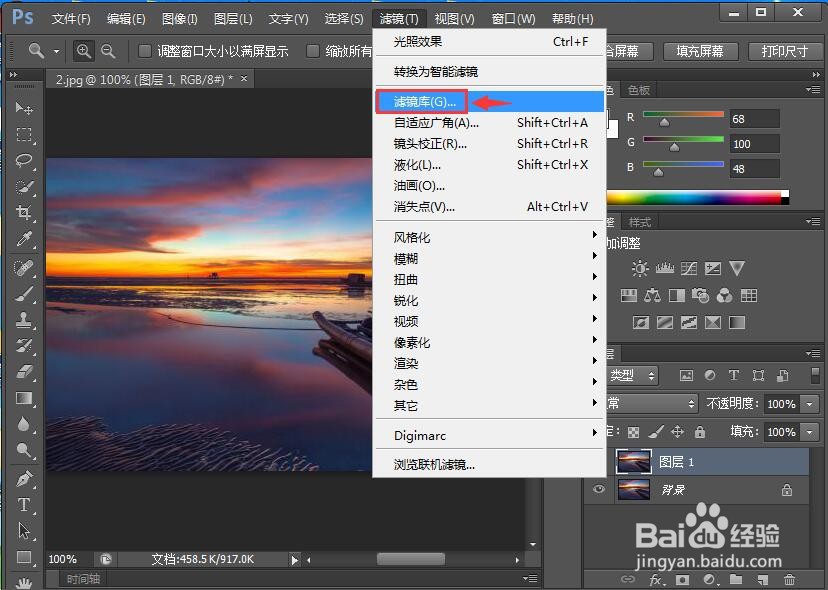 5/8
5/8在素描文件夹中点击基底凸现,设置好参数,按确定;
 6/8
6/8将图层混合模式设为划分,透明度设为41%;
 7/8
7/8我们就给图片添加上了基底凸现滤镜效果;
 8/8
8/8处理前后图片的效果对比图如下。


版权声明:
1、本文系转载,版权归原作者所有,旨在传递信息,不代表看本站的观点和立场。
2、本站仅提供信息发布平台,不承担相关法律责任。
3、若侵犯您的版权或隐私,请联系本站管理员删除。
4、文章链接:http://www.1haoku.cn/art_1224924.html
上一篇:知乎新手怎么开通创作权益呢?
下一篇:pix4dmapper安装教程
 订阅
订阅